Come inviare una notifica SMS da un modulo di contatto WordPress?
Pubblicato: 2023-03-06Ti stai chiedendo come inviare una notifica SMS da un modulo di contatto WordPress? Ti mostreremo come.
La notifica SMS per i moduli WordPress si riferisce a una notifica di testo ogni volta che un modulo viene inviato sul tuo sito web.
Questo ti avvisa immediatamente di nuovi invii di moduli senza dover controllare costantemente il tuo sito Web o e-mail.
Quindi, l'invio di notifiche SMS da un modulo di contatto WordPress è un ottimo modo per rimanere informati sulle nuove richieste dei visitatori del tuo sito.
Ora vediamo come inviare una notifica SMS dal modulo di contatto di WordPress (passo dopo passo).
Sommario
Il modo migliore per inviare la notifica SMS del modulo di contatto WordPress
È necessario essere consapevoli del fatto che WordPress invia l'e-mail di conferma per l'invio del modulo. Ma per quanto riguarda le notifiche SMS da un modulo di contatto WordPress?
Non preoccuparti, puoi facilmente inviare notifiche SMS anche alla persona richiesta. Ma ancora una volta, come?
Uno dei modi migliori per inviare notifiche SMS da un modulo di contatto WordPress è utilizzare un plug-in che si integra con l'API SMS, come Twilio.
È qui che entra in gioco il più innovativo plug-in per la creazione di moduli WordPress Everest Forms.
Everest Forms è un plug-in per moduli adatto ai principianti che ti aiuta a creare e gestire facilmente qualsiasi modulo sul tuo sito Web WordPress.
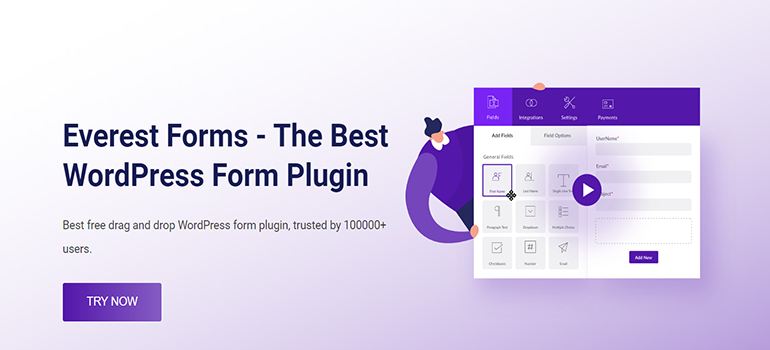
L'ampia gamma di opzioni e funzionalità, come campi modulo personalizzati, generatore di moduli visivi, logica condizionale, ecc., lo distingue dalla massa.
Soprattutto, Everest Forms ti offre un componente aggiuntivo per le notifiche SMS. Pertanto, puoi configurare il tuo modulo per inviare un SMS a un numero di telefono designato ogni volta che qualcuno invia il modulo.
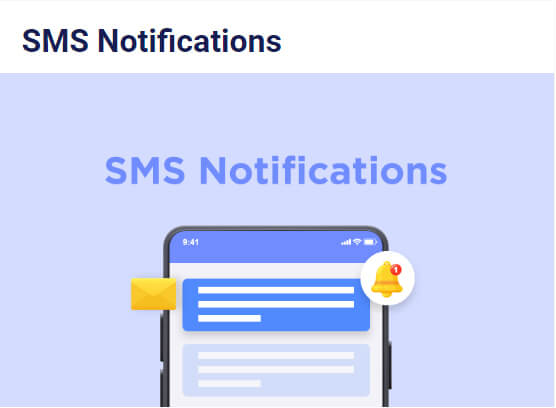
Quindi, useremo questo plugin ricco di funzionalità per il nostro tutorial.
Quindi, senza ulteriori indugi, tuffiamoci nel contenuto.
Invia notifiche SMS dai tuoi moduli WordPress (passo dopo passo)
Per inviare notifiche SMS utilizzando Everest Forms, segui i semplici passaggi seguenti:
Passaggio 1: installa e attiva Everest Forms e Everest Forms Pro
Il processo di installazione della versione gratuita è piuttosto semplice. Vai su Plugin >> Aggiungi nuovo dalla dashboard di WordPress.

Successivamente, cerca Everest Forms. Quindi, installa e attiva il plug-in.
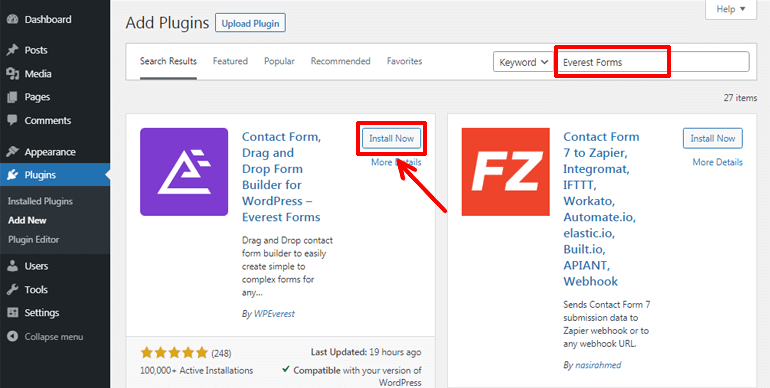
Avrai bisogno della versione pro del plug-in, poiché il componente aggiuntivo Notifiche SMS è disponibile solo sul piano Professional o Agency.
Innanzitutto, acquista Everest Forms Pro dal suo sito Web ufficiale. Riceverai i tuoi dati di accesso all'indirizzo e-mail che hai utilizzato durante l'acquisto.
Segui il link e avrai accesso alla dashboard del cliente WPEverest.
Qui puoi scaricare la versione pro del plug-in e ottenere la sua chiave di licenza nella scheda della chiave di licenza.
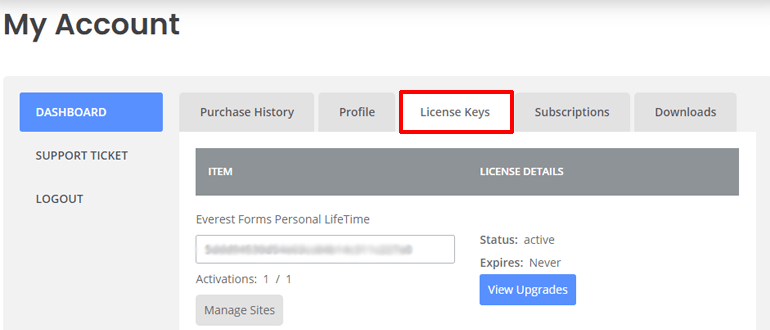
Successivamente, vai su Plugin >> Aggiungi nuovo . Fare clic sul pulsante Carica plug-in . Scegli il file zip Everest Forms pro che hai scaricato in precedenza e premi Installa ora .
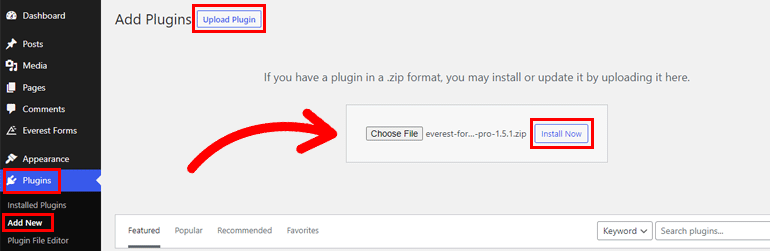
Ora, incolla la chiave di licenza nell'area richiesta e attiva il plug-in sul tuo sito.
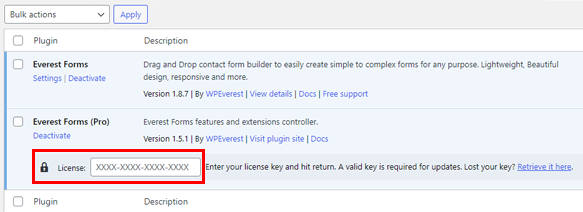
Se hai bisogno di chiarimenti o hai bisogno dell'intero processo di installazione in dettaglio, segui questo link su come installare Everest Forms Pro.
Dopo aver impostato correttamente il plug-in, puoi passare al passaggio successivo.
Passaggio 2: installa e attiva il componente aggiuntivo Notifiche SMS
Una volta completata la configurazione, ora puoi installare facilmente qualsiasi componente aggiuntivo di Everest Forms, incluse le notifiche SMS . Per questo, vai su Everest Forms >> Add-on .
Successivamente, cerca il componente aggiuntivo Notifiche SMS . Quindi, fai clic sul pulsante Installa componente aggiuntivo e premi Attiva .
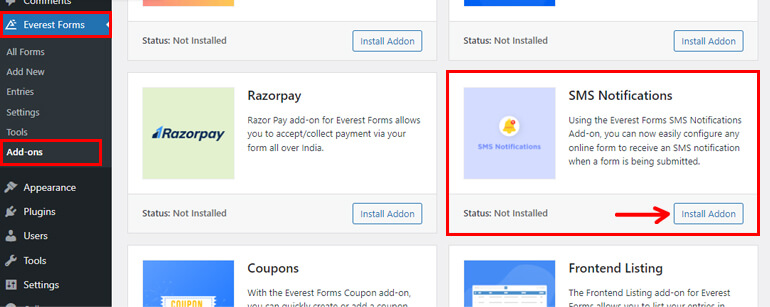
Saprai che il componente aggiuntivo è stato avviato quando lo stato indica "Attivato".
Passaggio 3: configurare l'integrazione di Twilio SMS
Il terzo ed essenziale passaggio consiste nell'impostare l'integrazione Twilio SMS.
Twilio è una piattaforma di comunicazione cloud. Fornisce varie API e servizi per il monitoraggio e la gestione della comunicazione in tempo reale.
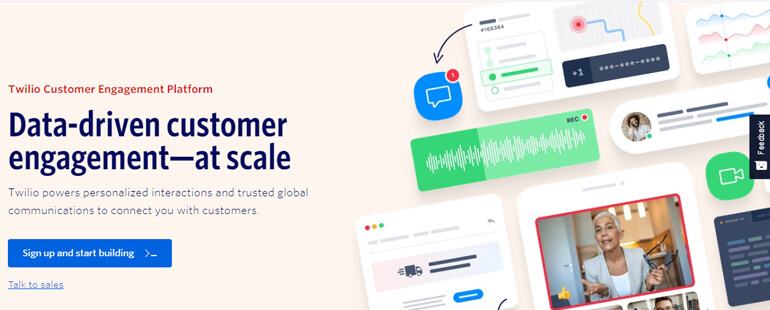
In generale, dispone di tutti gli strumenti necessari per creare, testare e distribuire servizi di comunicazione su larga scala. Pertanto, consente ai siti Web di comunicare con i propri utenti tramite SMS.
Everest Forms supporta una perfetta integrazione con Twilio. E per completare l'integrazione, devi aggiungere le chiavi API Twilio al tuo modulo.
Abbiamo diviso il processo di integrazione in due sezioni per renderlo più preciso e facile per te.
Ottieni chiavi API Twilio
Per ottenere le chiavi API di Twilio, devi accedere al sito Web di Twilio. Se non hai già un account, puoi registrarti rapidamente e gratuitamente dalla pagina ufficiale di Twilio.
La procedura di registrazione a Twilio è piuttosto semplice.
Compila tutti i dettagli richiesti e fai clic su Inizia la tua prova gratuita . Successivamente, verifica la tua e-mail e avrai il tuo account Twilio.
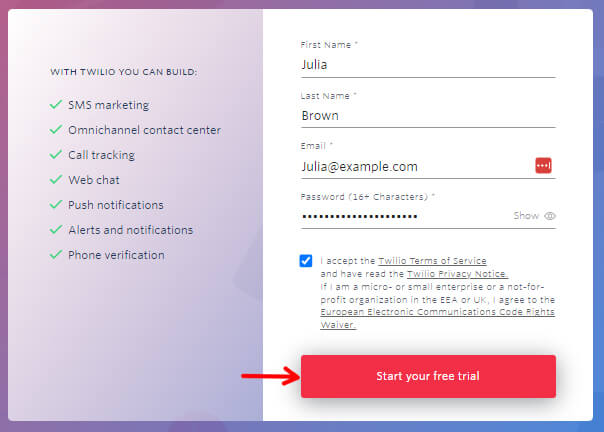
Subito dopo, troverai tutte le chiavi e i numeri di telefono richiesti in Informazioni sull'account . Lo troverai in fondo alla tua pagina.
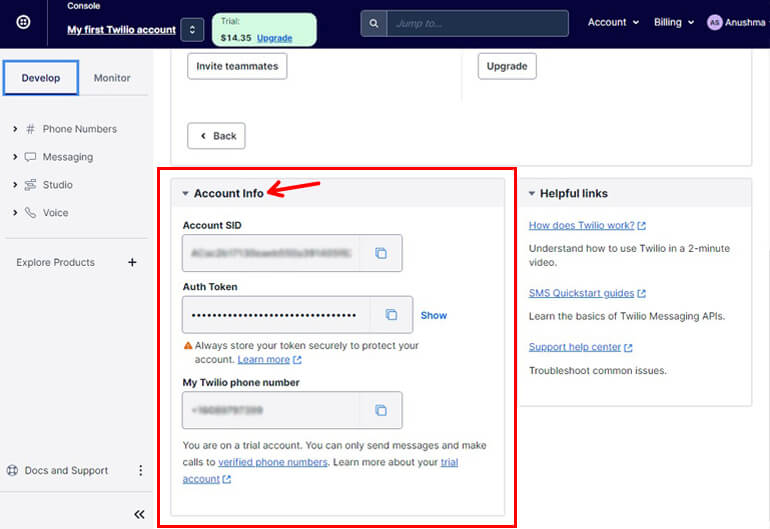
Avrai bisogno di queste chiavi per integrare ulteriormente Twilio nelle tue forme Everest.

Aggiungi le chiavi API a Everest Forms
Ora vai su Everest Forms >> Impostazioni >> Integrazione e tocca Twilio .
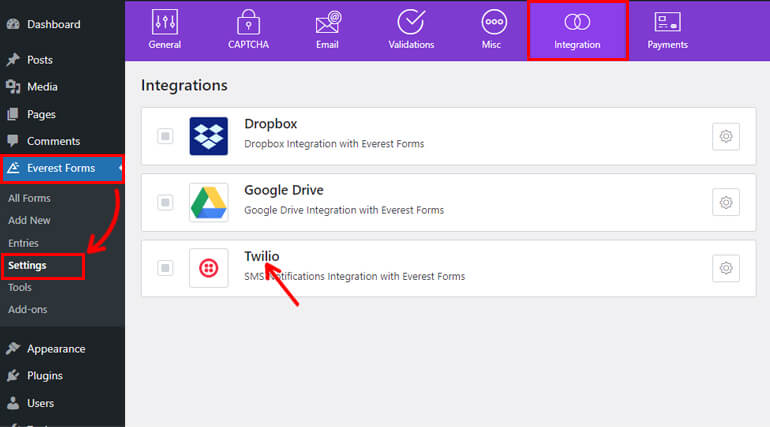
Verrà visualizzata l' impostazione Twilio SMS . Qui è necessario inserire Number From , Account SID e Auth Token , che abbiamo precedentemente generato da un account Twilio.
Copia e incolla quelle chiavi nei relativi campi e fai clic su Autentica con Twilio .
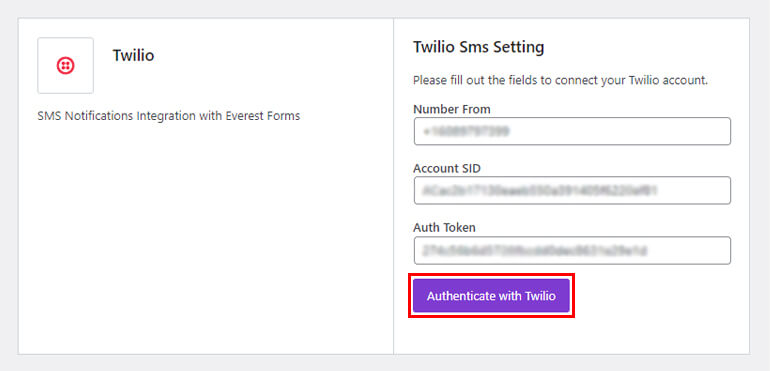
Infine, hai integrato con successo Everest Forms con l'integrazione di Twilio SMS. Ora puoi passare al passaggio successivo.
Passaggio 4: crea e personalizza il modulo di contatto
Dopo aver integrato l'integrazione di Twilio SMS con Everest Forms, è necessario un modulo di contatto.
Puoi creare un semplice modulo di contatto facendo clic su Inizia da zero e personalizzarlo ulteriormente. Altrimenti, utilizza i modelli di moduli di contatto predefiniti per risparmiare tempo.
Per utilizzare il modello predefinito, vai su Everest Forms >> Aggiungi nuovo e scegli il modello Simple Contact Form .

Tutti i campi essenziali che un form di contatto base dovrebbe contenere sono già presenti nel form.
Tuttavia, l'aggiunta di un campo telefono può notificare ai compilatori del modulo l'avvenuto invio. Quindi, trascina e rilascia il campo Telefono sul modulo e il gioco è fatto.
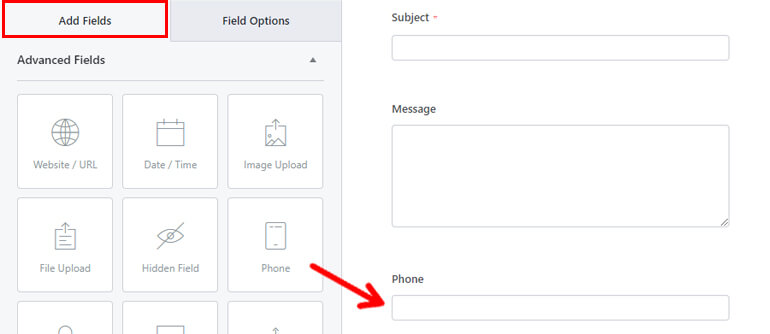
Puoi modificare e personalizzare più campi in base alle esigenze del tuo modulo.
Una volta che il modulo di contatto è pronto, salva le modifiche e vai avanti.
Passaggio 5: impostare la notifica SMS per il modulo
Ora è il momento di impostare la notifica SMS per il modulo.
Everest Forms ti consente di notificare ad amministratori e utenti l'avvenuto invio di moduli.
Per semplificare, ti mostreremo sia la configurazione dell'amministratore che quella delle notifiche utente .
Notifica all'amministratore
Vai su Impostazioni >> Notifiche SMS . Vedrai una notifica predefinita all'amministratore . Puoi modificare il nome della notifica o lasciarla come Notifica amministratore .
Sul lato destro dello schermo, puoi personalizzare opzioni come:
- Titolo dell'intestazione della notifica : imposta il titolo della notifica come ritieni opportuno.
- Numero di telefono : qui, aggiungi manualmente il numero dell'amministratore che desidera la notifica di invio del modulo.
- Messaggio : puoi aggiungere un messaggio di notifica che desideri ricevere dopo che qualcuno ha inviato il modulo. Puoi anche aggiungere campi dal tuo modulo di contatto con l'opzione smart tag '<>' .
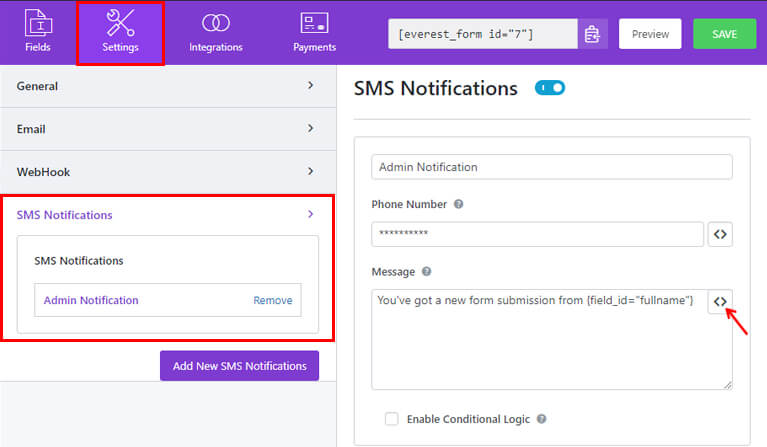
Notifica utente
Se desideri inviare notifiche alle persone che inviano il modulo, premi il pulsante Aggiungi nuova notifica SMS .
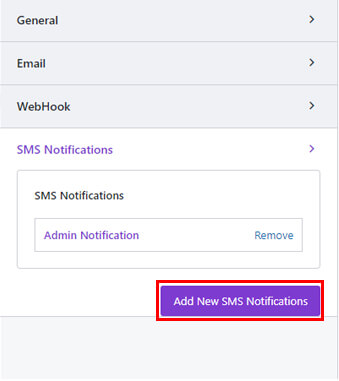
Successivamente, puoi aggiungere una notifica utente e aggiungere un titolo. Qui l'abbiamo chiamato User Notification .
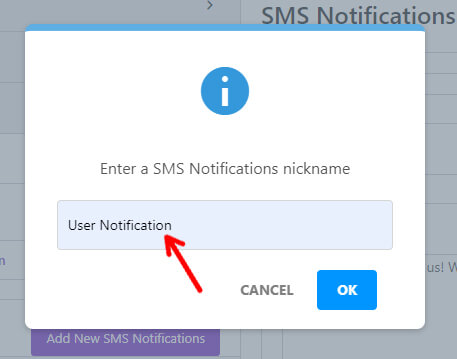
Proprio come prima, vedrai più opzioni come:
- Titolo dell'intestazione della notifica : modifica il titolo dell'intestazione della notifica SMS.
- Numero di telefono : inserire il campo Telefono dal pulsante <> in modo che i mittenti del modulo possano ricevere una notifica di un invio del modulo riuscito.
- Messaggio : aggiungi una dichiarazione che desideri inviare agli utenti dopo che hanno inviato il modulo. Puoi inserire i campi dal modulo come Nome , Cognome , ecc., sul tuo messaggio facendo clic sul pulsante <> .
Allo stesso modo, puoi applicare la logica condizionale al tuo modulo selezionando la casella di controllo Abilita logica condizionale .
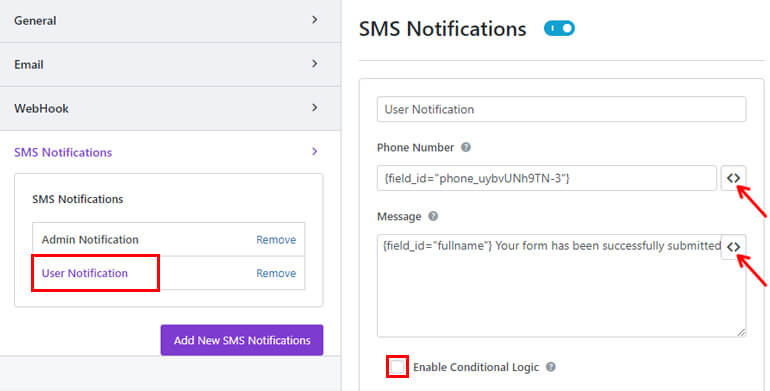
Dopo aver impostato la notifica SMS sia per l'amministratore che per gli utenti per il modulo di contatto, premi nuovamente il pulsante Salva .
Passaggio 6: pubblica il tuo modulo sul tuo sito Web WordPress
Il passaggio finale consiste nell'aggiungere il modulo di contatto compilato al tuo sito web.
Puoi utilizzare due metodi per pubblicare il modulo. Ti insegneremo entrambi i metodi in sequenza.
Utilizzando Everest Forms Block
Il primo sta usando usando Everest Forms Block . Vai a Post/Pagine >> Aggiungi nuovo per questo processo.
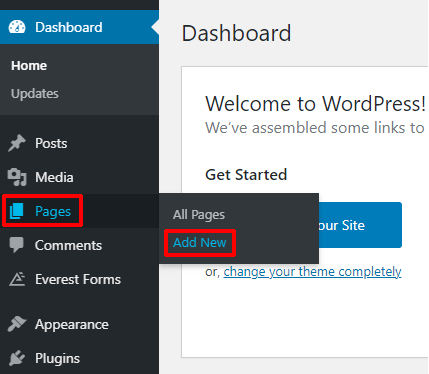
Quindi, fai clic sull'icona Aggiungi blocco (+) , cerca il blocco Everest Forms e aggiungilo alla pagina.
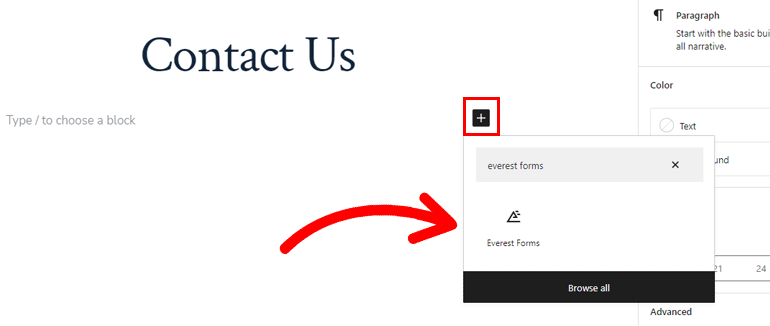
Al termine, seleziona il modulo di contatto WordPress dal menu a discesa.
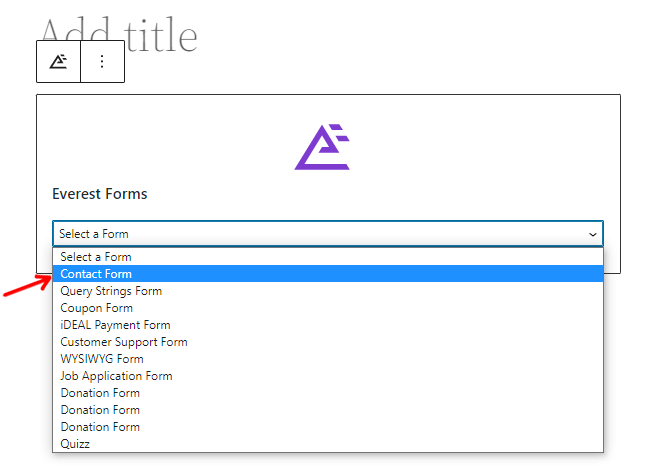
Prima di pubblicare il modulo, puoi averne un'Anteprima . Se ti piace l'aspetto del tuo modulo, puoi premere il pulsante Pubblica in alto.
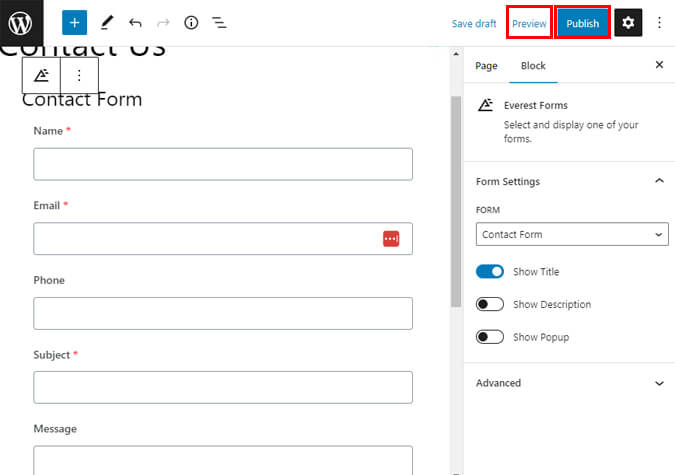
Ecco come appare il tuo modulo nel front-end.
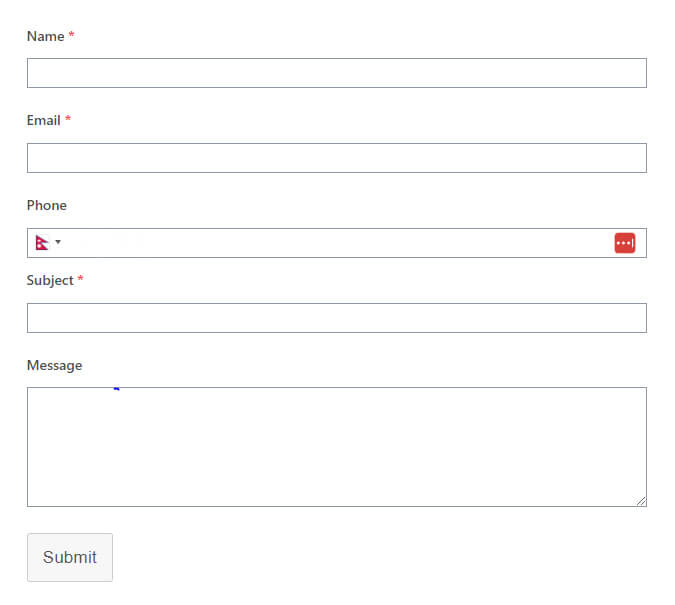
Utilizzo del blocco shortcode
Il metodo successivo consiste nell'utilizzare lo Shortcode Block . Per questo, copia lo shortcode del tuo modulo di contatto dalla parte superiore del builder.
Successivamente, devi creare una nuova pagina o post e arriverai all'editor Gutenberg. Premi l'icona Aggiungi blocco (+) , cerca il blocco Shortcode e fai clic su di esso per aggiungere il blocco.
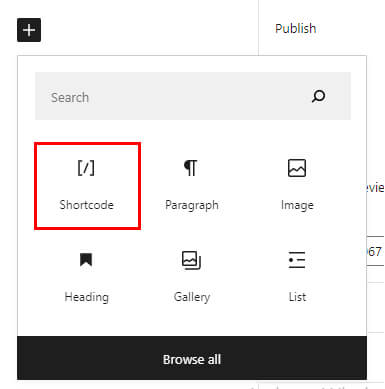
Incolla lo shortcode che hai copiato in precedenza. Infine, se ti piace l'aspetto del tuo modulo, puoi premere il pulsante Pubblica in alto.
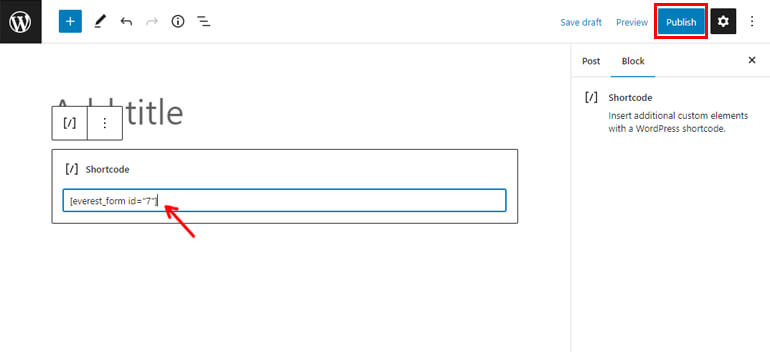
E questo è tutto; il tuo modulo di contatto con notifica SMS è pronto.
Avvolgendolo!
Questa è la conclusione del nostro tutorial su come inviare una notifica SMS da un modulo di contatto WordPress utilizzando Everest Forms.
Ora dovresti essere in grado di inviare notifiche SMS per qualsiasi invio effettuato tramite il modulo. Puoi inviare creare e inviare notifiche sia all'amministratore che agli utenti.
Inoltre, Everest Forms può anche integrare i moduli WordPress con app di terze parti utilizzando Zapier, consentendoti di estendere le funzionalità dei moduli.
Quindi, sbrigati e inizia oggi con il plug-in più potente.
Se sei interessato a più contenuti relativi a WordPress, visita il nostro blog. Allo stesso modo, per un facile video tutorial, iscriviti al nostro canale YouTube.
Puoi anche contattarci sui nostri social. Siamo disponibili su Facebook e Twitter.
